- Autor Lauren Nevill [email protected].
- Public 2023-12-16 18:55.
- Ostatnio zmodyfikowany 2025-01-23 15:23.
Obecnie istnieje wiele sposobów i technologii dystrybucji plików w sieciach globalnych i lokalnych. W systemie Windows, aby zapewnić użytkownikom zewnętrznym możliwość pozyskiwania danych katalogowych w sieci lokalnej, konieczne jest udostępnienie im zasobów.
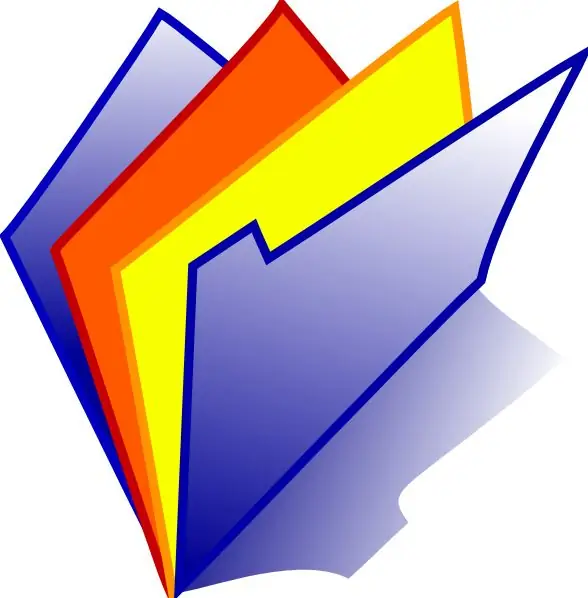
Instrukcje
Krok 1
Takie podejście niestety nie jest pozbawione wad. Dlatego, aby nie bać się konsekwencji, rozpowszechniać pliki w sieci i regulować dostęp do nich, musisz zainstalować i skonfigurować serwer plików.
Krok 2
Najpierw uruchom konfigurację zarządzania serwerem IIS. Kliknij „Start” na pasku zadań na pulpicie, zaznacz sekcję „Ustawienia”, kliknij „Panel sterowania” i przejdź do niej. W bieżącym oknie znajdź skrót „Administracja” i otwórz go. Następnie otwórz skrót o nazwie Internetowe usługi informacyjne.
Krok 3
Teraz przejdź do konfiguracji samego serwera plików. Rozwiń sekcję Komputer lokalny po lewej stronie okna Internetowe usługi informacyjne. Następnie otwórz witryny FTP. Teraz podświetl pozycję zatytułowaną „Domyślna witryna FTP”. Wybierz z menu Właściwości i Akcja.
Krok 4
Na tym etapie należy skonfigurować podstawowe parametry serwera z plikami. Kliknij kartę Witryna FTP w oknie zatytułowanym Właściwości: Domyślna witryna FTP. Wprowadź port i adres IP, na którym serwer powinien akceptować połączenia w grupie kontrolek o nazwie „Identyfikacja”. W grupie „Połączenie” określ parametry ograniczenia limitu czasu połączenia oraz liczbę. Zaznacz pole obok pola „Zachowaj dziennik” i wybierz format dziennika, jeśli chcesz zapisywać szczegółowe informacje o akcjach wykonywanych przez użytkowników.
Krok 5
Skonfiguruj ustawienia dostępu do serwera plików. Przejdź do zakładki „Bezpieczne konta”. Obok pola wyboru „Zezwalaj na połączenia anonimowe” podaj nazwę nieuprzywilejowanego użytkownika w sieci lokalnej oraz, jeśli to konieczne, jego hasło, jeśli ma być możliwy dostęp anonimowy. Na tej samej karcie skonfiguruj listę wszystkich operatorów FTP.






